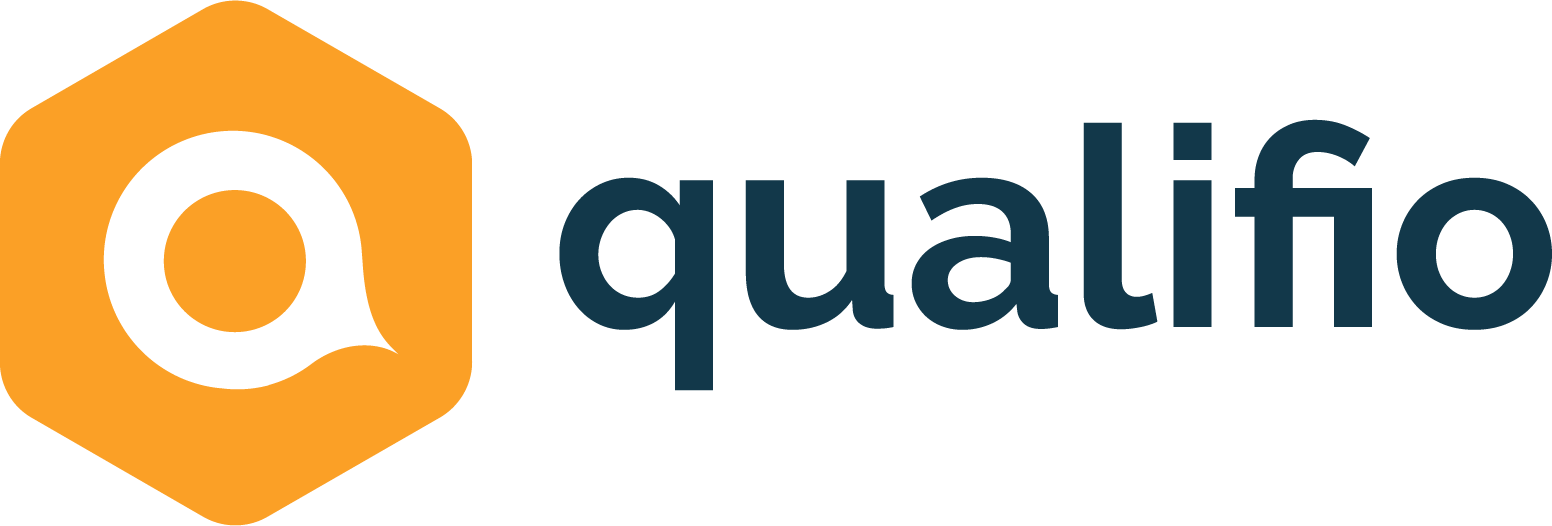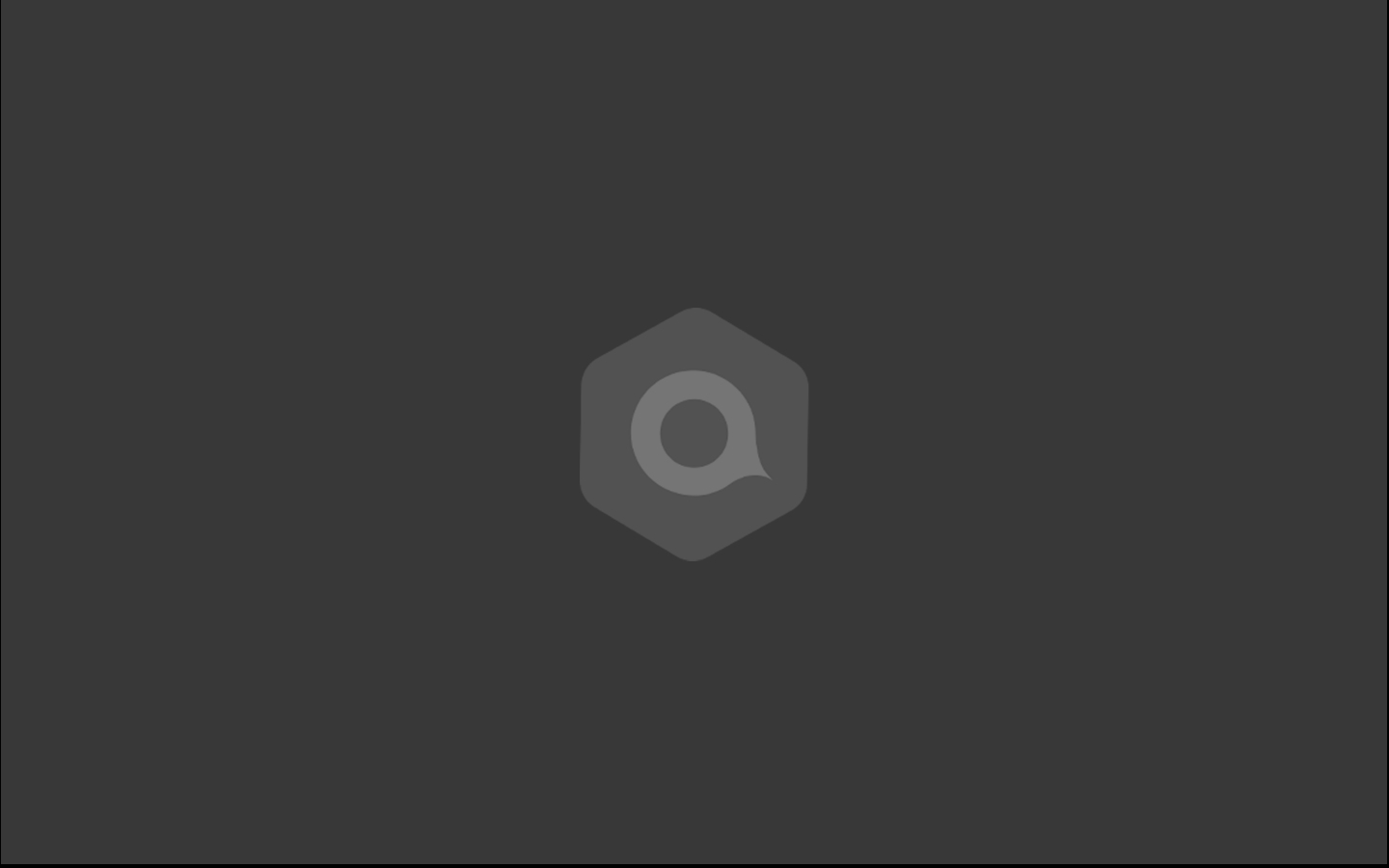Comment créer des campagnes conformes au RGPD dans Qualifio
Vous voulez vérifier que vos campagnes sont bien conformes au nouveau règlement européen RGPD ? Dans ce guide, nous vous montrons deux exemples concrets de campagnes Qualifio et comment les rendre conformes :
Lire aussi :
Qu’est-ce que le RGPD ?
Le Règlement Général sur la Protection des Données (RGPD) est un règlement européen rédigé par l’Union Européenne et entré en vigueur le 25 mai 2018. L’objectif de cette nouvelle régulation est de redonner le contrôle aux citoyens de l’UE sur leurs données personnelles et de modifier la manière dont les entreprises gèrent ces données. Parmi les exigences du RGPD, on retrouve l’obligation de demander le consentement explicite de la personne concernée avant de collecter et traiter ses données personnelles, ainsi que le fait de permettre aux utilisateurs d’accéder ou de demander la suppression desdites données.
Pour plus d’informations, lisez notre article sur Qualifio et le RGPD ; il répondra à toutes vos questions !
Bonnes pratiques pour des campagnes Qualifio conformes au RGPD
Toutes les campagnes Qualifio ne visent pas à collecter des informations personnelles. Cependant, si c’est votre cas, vous serez sûrement rassuré(e) de pouvoir vérifier que vos campagnes sont conformes à la législation européenne désormais en vigueur.
Bien que chaque campagne soit unique et que vous puissiez avoir besoin de conseils spécifiques, il y a certains éléments que vous pouvez d’ores et déjà mettre en place dans la plupart des campagnes afin d’améliorer leur conformité au RGPD.
Qualifio permet de rendre vos campagnes et formulaires conformes au RGPD en quelques clics. Vous n’êtes pas encore utilisateur de Qualifio ? Cliquez ici pour découvrir l’outil !
Vous avez déjà un compte Qualifio ? Nous vous recommandons de commencer par nommer un DPD pour celui-ci. Cela vous permettra d’accéder à la totalité des fonctionnalités de notre Boîte à outils RGPD. Vous pouvez le faire en envoyant un e-mail à votre Account Manager. Une fois le premier DPD nommé, vous pourrez changer ses informations ou ajouter d’autres DPD via l’onglet Paramètres > Boîte à outils RGPD > Gestion de compte DPD.
1. Demandez le consentement des utilisateurs
Avant de collecter ou stocker des données utilisateur, le RGPD vous impose de demander leur autorisation explicite et de leur expliquer pourquoi vous avez besoin de ces informations (dans un langage clair et compréhensible). La façon la plus simple de le faire est d’utiliser le Gestionnaire d’opt-ins pour créer les demandes de consentement à ajouter dans votre formulaire. Quelle différence avec une case à cocher standard ? Les opt-ins créés via le gestionnaire sont liés à un système de versioning, lequel permet de conserver une preuve de chaque consentement.
Découvrez comment documenter vos activités de traitement de données >>
2. Respectez les droits des personnes concernées
Selon le RGPD, les utilisateurs peuvent demander d’accéder à leurs données en tout temps. Bien que vous deviez tenir compte de votre infrastructure data, un bon moyen de vous préparez à ce type de demande est, une fois encore, d’utiliser la Boîte à outils RGPD. La Boîte à outils vous permet de gérer facilement des demandes telles que la suppression ou l’export de données (droit d’accès, à la portabilité ou à la rectification).
Si vous avez besoin de trouver un profil sur base d’un nom ou d’une adresse e-mail, vous pouvez utiliser le module de suppression manuelle de données.
Si vous préférez plutôt effacer toutes les données personnelles collectées sur une certaine période, notre fonctionnalité de suppression groupée sera idéale :
C’est tout ! Nous espérons que cet article vous aide à créer des campagnes conformes au RGPD avec Qualifio. Pour plus d’informations et des exemples concrets de campagnes, n’hésitez pas à jeter un oeil à notre guide dédié :
(function(b,o,n,u,s){var a,t;a=b.createElement(u);a.async=1;a.src=s;t=b.getElementsByTagName(u)[0];t.parentNode.insertBefore(a,t);o[n]=o[n]||[]}) (document,window,’_qual_async’,’script’,’//download.qualifioapp.com/kit/qualp.2.min.js’);
_qual_async.push([‘createIframe’, ‘qualifio_insert_place_570125’, ‘download.qualifioapp.com’, ’20’, ‘9CE125CD-E052-8407-B599-07410DE338EA’, ‘100%’, ‘1200’, », », », ‘max-width:810px;margin:0 auto;’]);
Vous ne trouvez pas la réponse à votre question ? Comment pouvons-nous vous aider ?